คุณต้องการตรวจสอบวันที่สร้างไฟล์ PDF แต่ไม่รู้ว่าจะทําอย่างไร? เรามีคุณครอบคลุม!
การรู้รายละเอียดการสร้าง PDF เป็นสิ่งสําคัญด้วยเหตุผลหลายประการ ช่วยยืนยันว่าเอกสารนั้นเป็นต้นฉบับหรือเพิ่งแก้ไขเมื่อเร็วๆ นี้ สิ่งนี้มีประโยชน์ในสถานการณ์ต่างๆ เช่น การปฏิบัติตามกฎหมายหรือการจัดระเบียบ PDF ตามวันที่สร้างเพื่อการจัดการที่มีประสิทธิภาพ
อย่างไรก็ตาม หากคุณไม่พบข้อมูลเกี่ยวกับวันที่สร้าง PDF ไม่ต้องกังวล! มีหลายวิธีง่ายๆ ในการตรวจสอบ
และบทความนี้จะเป็นแนวทางของคุณ! เราจะแสดงวิธีบอกว่า PDF ถูกสร้างขึ้นเมื่อใดพร้อมคําแนะนําทีละขั้นตอน ไม่ว่าคุณจะพยายามแก้ปัญหาทางกฎหมายหรือขับเคลื่อนด้วยความอยากรู้อยากเห็น
มาเริ่มกันเลย!
ส่วนที่ 1. จะทราบได้อย่างไรว่าไฟล์ PDF ถูกสร้างและแก้ไขครั้งล่าสุดด้วย UPDF เมื่อใด
คุณต้องการวิธีที่ง่ายที่สุดในการตรวจสอบเมื่อสร้างและแก้ไข PDF หรือไม่? คุณสามารถลองใช้ UPDF โปรแกรมแก้ไข PDF ที่ขับเคลื่อนด้วย AI พร้อมโซลูชันการจัดการ PDF ขั้นสูง! นอกเหนือจากการแก้ไข PDF แล้ว ยังให้คุณดูรายละเอียดทั้งหมดเกี่ยวกับคุณสมบัติของเอกสารได้อีกด้วย
คุณสามารถตรวจสอบวันที่สร้างและเวลาที่แก้ไข PDF ได้ นอกจากนี้ยังช่วยให้คุณดูชื่อผู้เขียนและคําหลักใดๆ ที่เกี่ยวข้องกับเอกสาร
แต่นั่นไม่ใช่ทั้งหมด นอกเหนือจากความสามารถเหล่านี้แล้ว UPDF ยังเป็นโซลูชันการแก้ไข PDF ที่มีคุณสมบัติหลากหลายสําหรับทุกแพลตฟอร์ม! คุณสามารถแก้ไข แปลง ใส่คําอธิบายประกอบ บีบอัด ประมวลผล PDF เป็นชุด และอื่นๆ
UPDF ยังมีผู้ช่วย AI ที่ผสานรวมอย่างราบรื่น ซึ่งช่วยให้คุณสรุป แปล ระดมความคิด และเขียนอย่างสร้างสรรค์ ความเป็นไปได้ไม่มีที่สิ้นสุด! ลองโดยคลิกปุ่มด้านล่างเพื่อดาวน์โหลด
Windows • macOS • iOS • Android ปลอดภัย 100%
ตอนนี้ มาดูวิธีบอกว่า PDF ถูกสร้างขึ้นโดยใช้ UPDF ได้อย่างไร!
ขั้นตอนที่ 1 เปิด UPDF บนคอมพิวเตอร์ของคุณ จากนั้นคลิก "เปิดไฟล์" เพื่อนําเข้า PDF เพื่อตรวจสอบวันที่สร้าง
ขั้นตอนที่ 2 รอให้ PDF ของคุณเปิดขึ้นใน UPDF จากนั้นคลิกขวาที่ใดก็ได้บนหน้า PDF เพื่อเปิดเมนูบริบท
ขั้นตอนที่ 3 เลือกตัวเลือก "คุณสมบัติ" จากเมนูบริบทคุณสามารถค้นหาได้ใกล้กับส่วนท้ายของรายการ
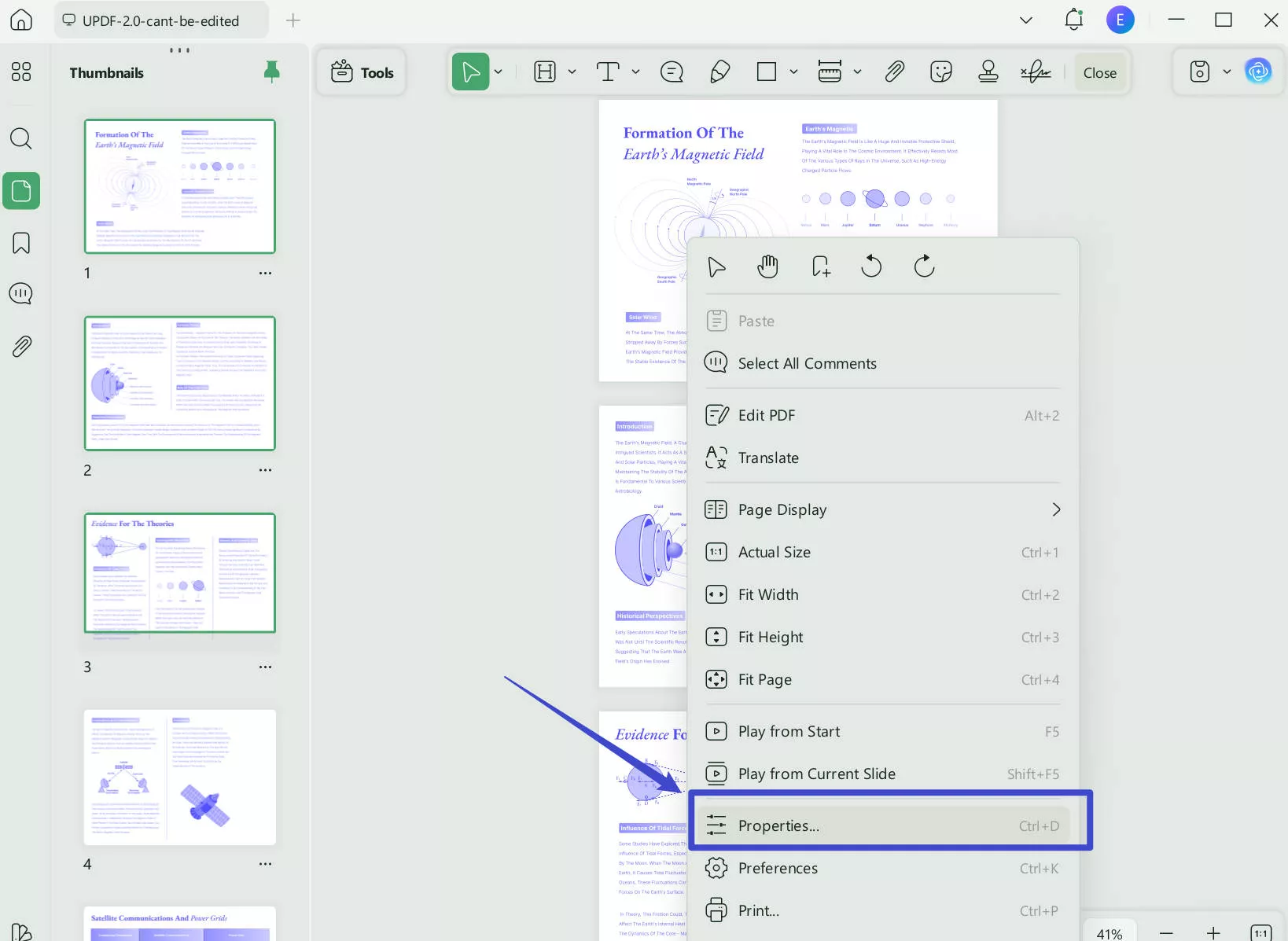
ขั้นตอนที่ 4 หน้าต่างเล็ก ๆ จะเปิดขึ้นบนหน้าจอของคุณ ไปที่แท็บ "ข้อมูล" เพื่อดูรายละเอียดทั้งหมดเกี่ยวกับ PDF ของคุณ คุณสามารถค้นหาวัน วันที่ และเวลาที่สร้างและแก้ไข PDF ได้ คุณยังสามารถดูได้ว่าแอปพลิเคชันใดถูกใช้
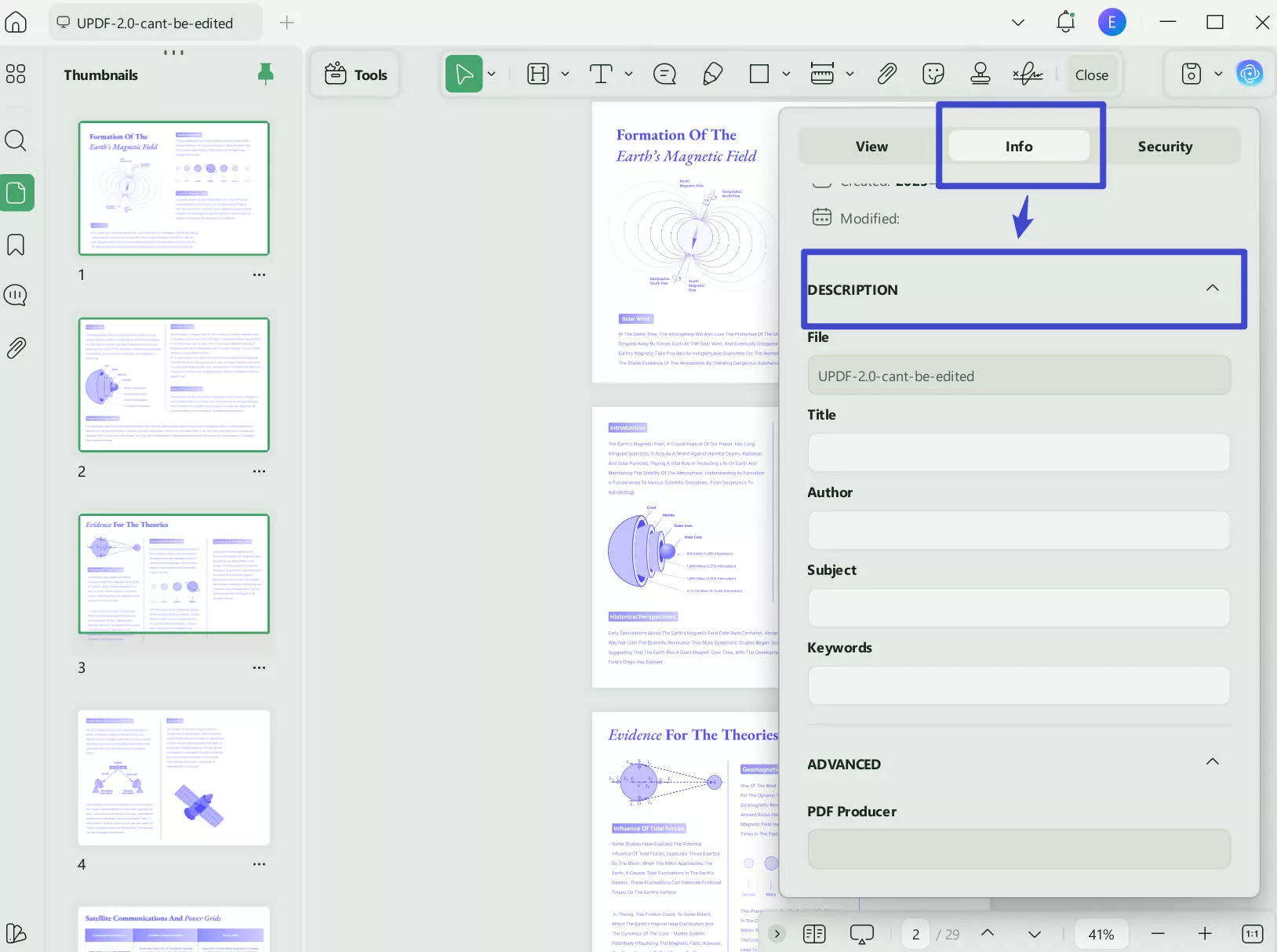
มันง่ายใช่มั้ย? UPDF ทําให้การทํางานกับเอกสารของคุณเป็นเรื่องง่าย! คุณสามารถจัดการไฟล์ของคุณได้อย่างง่ายดายด้วยอินเทอร์เฟซที่ใช้งานง่ายและโซลูชันที่หลากหลาย ดูวิดีโอสั้น ๆ ด้านล่างเพื่อดูคุณสมบัติทั้งหมด
อย่ารอช้าอีกต่อไป! สัมผัสเวิร์กโฟลว์ที่มีประสิทธิผลด้วย UPDF วันนี้โดยคลิกที่ปุ่มด้านล่าง! ซื้อ UPDF Pro ในราคาต่ําหากคุณต้องการใช้คุณสมบัติขั้นสูงอื่นๆ
Windows • macOS • iOS • Android ปลอดภัย 100%
มาดูวิธีอื่นๆ ในการค้นหารายละเอียดการสร้างไฟล์ PDF กันเถอะ!
ยังอ่าน: จะเปลี่ยนวันที่สร้าง PDF ได้อย่างไร? (ทีละขั้นตอน)
ส่วนที่ 2. จะทราบได้อย่างไรว่าเมื่อใดที่สร้าง PDF และแก้ไขล่าสุดโดยไม่ต้องใช้ซอฟต์แวร์
คุณต้องการตรวจสอบข้อมูลการสร้าง PDF โดยไม่ต้องดาวน์โหลดโปรแกรมเพิ่มเติมหรือไม่? คุณสามารถตรวจสอบข้อมูลนี้ได้อย่างง่ายดายโดยใช้คอมพิวเตอร์ของคุณเพียงอย่างเดียว ระบบปฏิบัติการทั้งสองมาพร้อมกับคุณสมบัติแบบบูรณาการที่ช่วยให้คุณสามารถดูข้อมูลเมตาของไฟล์ PDF ของคุณได้
มาสํารวจวิธีค้นหารายละเอียดการสร้าง PDF โดยไม่ต้องดาวน์โหลดซอฟต์แวร์
วิธีที่ 1. จะทราบได้อย่างไรว่าไฟล์ PDF ถูกสร้างหรือแก้ไขครั้งล่าสุดบน Windows
หากคุณเป็นผู้ใช้ Windows คุณสามารถดูคุณสมบัติของไฟล์ PDF ของคุณเพื่อค้นหาข้อมูลการสร้างและแก้ไขได้ วิธีนี้ค่อนข้างง่ายและไม่ต้องการการนําทางที่ซับซ้อน นอกจากนี้ยังช่วยให้คุณเห็นเจ้าของไฟล์และชื่ออุปกรณ์
ต่อไปนี้เป็นขั้นตอนในการตรวจสอบว่าเอกสารของคุณถูกสร้างหรือแก้ไขเมื่อใด
ขั้นตอนที่ 1: กด "Win + E" บนแป้นพิมพ์ของคุณเพื่อเปิด File Explorer ค้นหาไฟล์ PDF ของคุณบนคอมพิวเตอร์แล้วคลิกขวาเพื่อเปิดเมนูบริบท
ขั้นตอนที่ 2: ลงไปที่เมนูและคลิกที่ตัวเลือก "คุณสมบัติ" ที่ด้านล่างของรายการ มันจะเปิดหน้าต่างคุณสมบัติของไฟล์
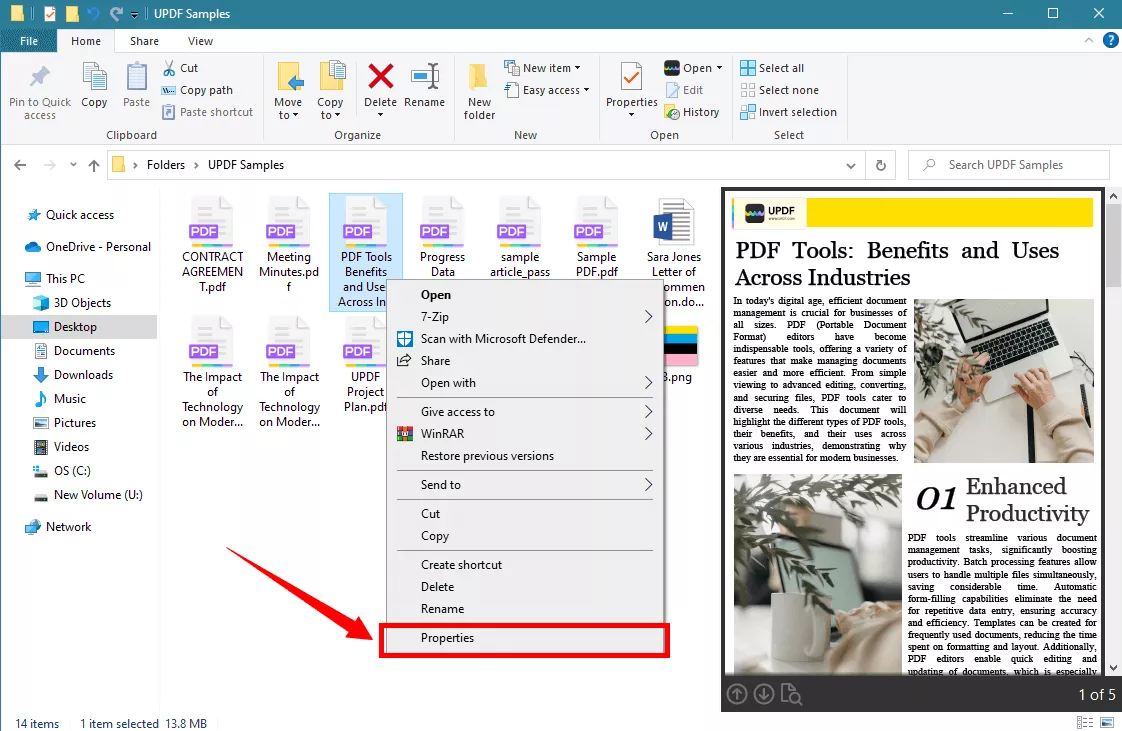
ขั้นตอนที่ 3: ตามค่าเริ่มต้น หน้าต่างคุณสมบัติจะเปิดขึ้นที่แท็บ "ทั่วไป" มองหาช่องที่มีป้ายกํากับว่า "สร้าง" และ "แก้ไขแล้ว" สิ่งเหล่านี้จะแสดงรายละเอียดของการสร้างและแก้ไขไฟล์ PDF
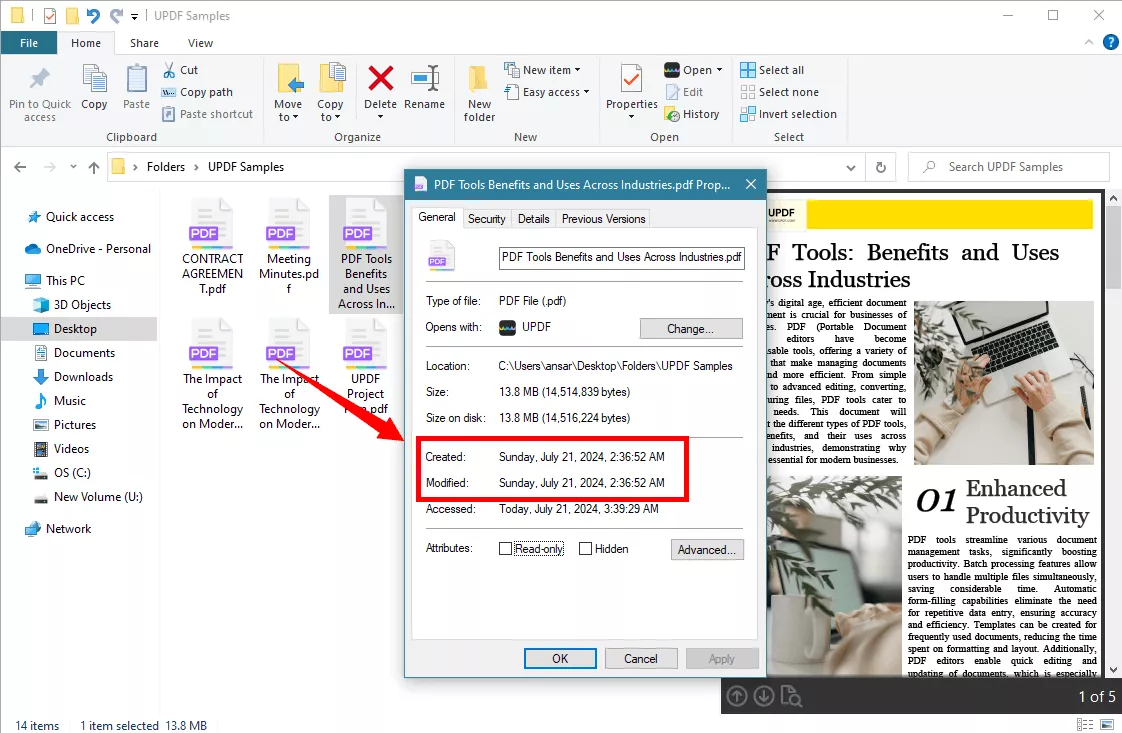
ขั้นตอนที่ 4 คลิก "รายละเอียด" จากเมนูด้านบน ตอนนี้คุณสามารถดูรายละเอียดทั้งหมดเกี่ยวกับ PDF รวมถึงวันที่สร้างและแก้ไข ข้อมูลอุปกรณ์ และชื่อเจ้าของ
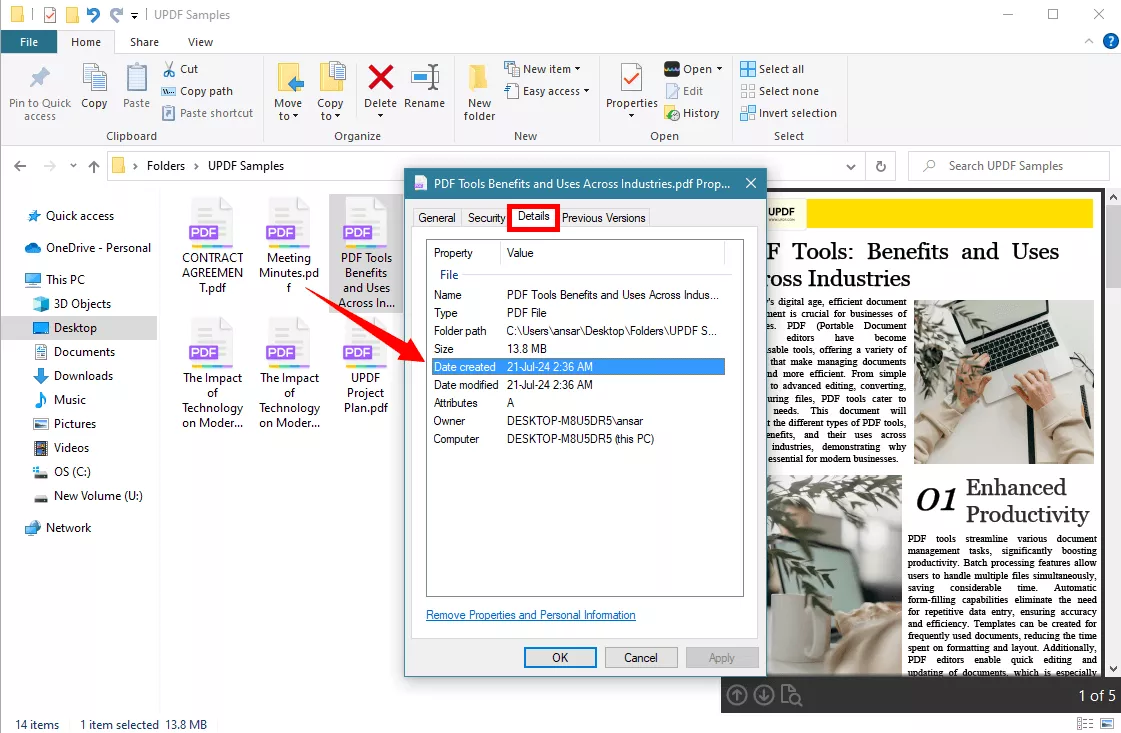
และนั่นคือวิธีตรวจสอบว่าไฟล์ PDF ถูกสร้างขึ้นบน Windows เมื่อใด! ตอนนี้เรามาดูกันว่าผู้ใช้ Mac สามารถทําได้อย่างไร!
วิธีที่ 2. วิธีบอกว่า PDF ถูกสร้างหรือแก้ไขล่าสุดบน Mac เมื่อใด
Mac มีคุณสมบัติที่คล้ายกันซึ่งช่วยให้คุณตรวจสอบข้อมูลเมตาที่เชื่อมโยงกับไฟล์ PDF มีชื่อว่า "รับข้อมูล" และจะปรากฏขึ้นเมื่อคุณคลิกขวาที่ไฟล์หรือโฟลเดอร์ใดๆ บนอุปกรณ์ของคุณ ตัวเลือกนี้ช่วยให้คุณตรวจสอบการแก้ไขและวันที่สร้าง PDF ได้อย่างรวดเร็ว
มาดูกันว่ามันทํางานอย่างไรด้วยคําแนะนําต่อไปนี้
ขั้นตอนที่ 1: ไปที่ Dock ของคุณแล้วคลิกไอคอน Finder เพื่อเปิด ไปที่โฟลเดอร์ที่คุณบันทึกไฟล์ PDF แล้วคลิกขวาเพื่อเปิดเมนูบริบท
ขั้นตอนที่ 2: คลิกตัวเลือก "รับข้อมูล" จากรายการตัวเลือกเพื่อดูรายละเอียดทั้งหมดเกี่ยวกับคุณสมบัติของไฟล์
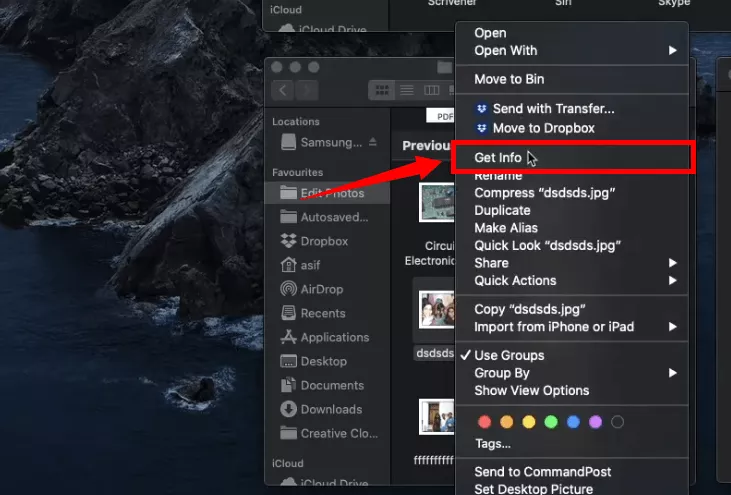
ขั้นตอนที่ 3: หน้าต่างป๊อปอัปจะเปิดขึ้นทางด้านซ้าย แสดงรายละเอียดต่างๆ เกี่ยวกับไฟล์ที่เลือก ภายใต้ส่วน "ทั่วไป" ให้มองหาตัวเลือก "สร้าง" และ "แก้ไข" เพื่อค้นหารายละเอียดการสร้าง PDF
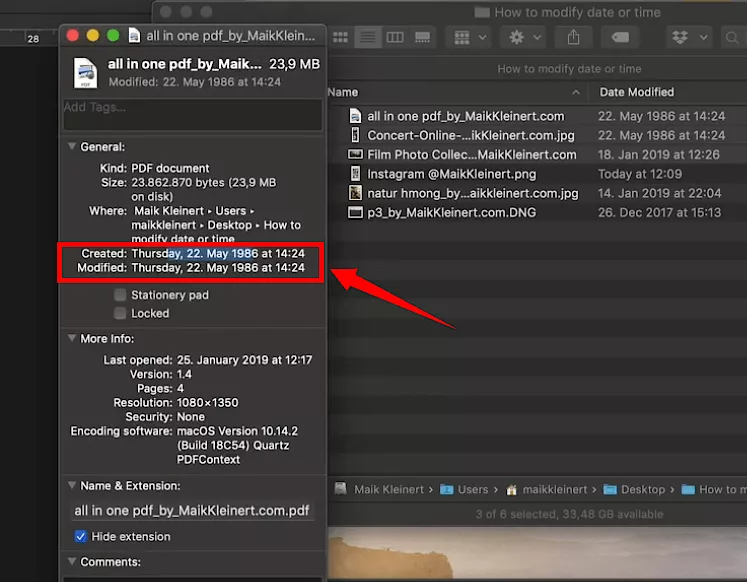
และนั่นคือวิธีที่คุณสามารถตรวจสอบได้ว่าไฟล์ PDF ถูกสร้างหรือแก้ไขบน Mac เมื่อใด กระบวนการนี้รวดเร็วและตรงไปตรงมา นอกจากนี้ คุณยังสามารถดูข้อมูลเมตา PDF ได้โดยไม่ต้องติดตั้งซอฟต์แวร์เพิ่มเติม
อย่างไรก็ตาม หากคุณทํางานกับ PDF บ่อยๆ เราขอแนะนําให้ใช้ UPDF เพื่อตรวจสอบข้อมูลเมตาและแก้ไข PDF ทั้งหมดภายใต้หลังคาเดียวกัน!
ยังมีคําถามเกี่ยวกับการตรวจสอบข้อมูลการสร้าง PDF อยู่ใช่ไหมอ่านคําถามที่พบบ่อยต่อไปนี้เพื่อค้นหาคําตอบของคุณ
ส่วนที่ 3. คําถามที่พบบ่อยเกี่ยวกับวิธีค้นหาว่าไฟล์ PDF ถูกสร้างขึ้นเมื่อใด
ไตรมาสที่ 1 จะทราบได้อย่างไรว่าสร้าง PDF บน iPhone เมื่อใด
คุณสามารถตรวจสอบได้ว่า PDF ถูกสร้างขึ้นเมื่อใดโดยตรวจสอบข้อมูล PDF บน iPhone ของคุณในการดําเนินการนี้ ให้แตะไฟล์ PDF ของคุณค้างไว้แล้วคลิกตัวเลือก "รับข้อมูล"คุณสามารถดูได้ว่า PDF ถูกสร้างหรือแก้ไขเมื่อใดในส่วน "ข้อมูล"
ไตรมาสที่ 2 จะทราบได้อย่างไรว่าสร้าง PDF ด้วย Adobe Acrobat เมื่อใด
Acrobat ให้คุณดูข้อมูลเมตาของ PDF เพื่อดูว่าสร้างขึ้นเมื่อใดหากต้องการตรวจสอบวันที่สร้าง ให้เปิด PDF ของคุณด้วย Acrobat คลิก "ไฟล์" จากด้านบนและเลือกตัวเลือก "คุณสมบัติ"ไปที่แท็บ "คําอธิบาย" เพื่อดูวันที่และเวลาสร้าง PDF
ไตรมาสที่ 3 จะซ่อนเมื่อสร้าง PDF ได้อย่างไร
คุณต้องลบคุณสมบัติของไฟล์ PDF ของคุณเพื่อซ่อนวันที่สร้างนี่คือวิธีการทําคลิกขวาที่ PDF แล้วเลือก "คุณสมบัติ"ไปที่แท็บ "รายละเอียด" แล้วคลิกลิงก์ "ลบคุณสมบัติและข้อมูลส่วนบุคคล"จากนั้นคลิก "สร้างสําเนาโดยลบคุณสมบัติที่เป็นไปได้ทั้งหมด" แล้วกด "ตกลง" เพื่อลบวันที่สร้าง PDF
คําสุดท้าย
ข้อมูลเกี่ยวกับเวลาที่สร้างและแก้ไข PDF เป็นสิ่งสําคัญด้วยเหตุผลหลายประการ สามารถช่วยแก้ไขเรื่องกฎหมายและตรวจสอบความถูกต้องของเอกสารได้
ดังนั้นเราจึงได้รวบรวมคําแนะนําที่ครอบคลุมเพื่อแสดงวิธีบอกเมื่อ PDF ถูกสร้างขึ้น! คุณสามารถค้นหาข้อมูลการสร้างได้โดยใช้คุณสมบัติไฟล์เริ่มต้นบน Windows และ Mac
คุณยังสามารถใช้ UPDF เป็นทางเลือกที่เข้าถึงได้มากขึ้น! ช่วยให้คุณตรวจสอบรายละเอียด PDF ของคุณในขณะที่คุณกําลังดู นอกจากนี้ยังมีโซลูชันการแก้ไขและจัดการ PDF ขั้นสูงสําหรับเวิร์กโฟลว์ที่มีประสิทธิผล ดาวน์โหลดและลองใช้! ดูวิธีเพิ่มสเกลการจัดการ PDF ของคุณโดยใช้มัน!
Windows • macOS • iOS • Android ปลอดภัย 100%
 UPDF
UPDF
 UPDF สำหรับ Windows
UPDF สำหรับ Windows UPDF สำหรับ Mac
UPDF สำหรับ Mac UPDF สำหรับ iPhone/iPad
UPDF สำหรับ iPhone/iPad UPDF สำหรับ Android
UPDF สำหรับ Android UPDF AI Online
UPDF AI Online UPDF Sign
UPDF Sign แก้ไข PDF
แก้ไข PDF ใส่คำอธิบาย PDF
ใส่คำอธิบาย PDF สร้าง PDF
สร้าง PDF ฟอร์ม PDF
ฟอร์ม PDF แก้ไขลิงก์
แก้ไขลิงก์ แปลง PDF
แปลง PDF OCR
OCR PDF เป็น Word
PDF เป็น Word PDF เป็นรูปภาพ
PDF เป็นรูปภาพ PDF เป็น Excel
PDF เป็น Excel จัดระเบียบ PDF
จัดระเบียบ PDF รวม PDF
รวม PDF แยก PDF
แยก PDF ครอบตัด PDF
ครอบตัด PDF หมุน PDF
หมุน PDF ป้องกัน PDF
ป้องกัน PDF เซ็น PDF
เซ็น PDF ลบข้อความ PDF
ลบข้อความ PDF ล้าง PDF
ล้าง PDF เอาความปลอดภัยออก
เอาความปลอดภัยออก อ่าน PDF
อ่าน PDF UPDF Cloud
UPDF Cloud บีบอัด PDF
บีบอัด PDF พิมพ์ PDF
พิมพ์ PDF ประมวลผลเป็นชุด
ประมวลผลเป็นชุด เกี่ยวกับ UPDF AI
เกี่ยวกับ UPDF AI โซลูชั่น UPDF AI
โซลูชั่น UPDF AI คู่มือผู้ใช้ AI
คู่มือผู้ใช้ AI คำถามที่พบบ่อยเกี่ยวกับ UPDF AI
คำถามที่พบบ่อยเกี่ยวกับ UPDF AI สรุป PDF
สรุป PDF แปล PDF
แปล PDF แชทกับ PDF
แชทกับ PDF สนทนากับ AI
สนทนากับ AI แชทด้วยรูปภาพ
แชทด้วยรูปภาพ PDF เป็นแผนที่ความคิด
PDF เป็นแผนที่ความคิด อธิบาย PDF
อธิบาย PDF งานวิจัยเชิงวิชาการ
งานวิจัยเชิงวิชาการ การค้นหาเอกสาร
การค้นหาเอกสาร โปรแกรมตรวจสอบ AI
โปรแกรมตรวจสอบ AI โปรแกรมเขียน AI
โปรแกรมเขียน AI โปรแกรมช่วยทำการบ้าน AI
โปรแกรมช่วยทำการบ้าน AI โปรแกรมสร้างแบบทดสอบ AI
โปรแกรมสร้างแบบทดสอบ AI โปรแกรมแก้โจทย์คณิตศาสตร์ AI
โปรแกรมแก้โจทย์คณิตศาสตร์ AI แปลง PDF เป็น Word
แปลง PDF เป็น Word แปลง PDF เป็น Excel
แปลง PDF เป็น Excel แปลง PDF เป็น PowerPoint
แปลง PDF เป็น PowerPoint คู่มือการใช้งาน
คู่มือการใช้งาน เคล็ดลับ UPDF
เคล็ดลับ UPDF คำถามที่พบบ่อย
คำถามที่พบบ่อย รีวิว UPDF
รีวิว UPDF ศูนย์ดาวน์โหลด
ศูนย์ดาวน์โหลด บล็อก
บล็อก ห้องข่าว
ห้องข่าว ข้อมูลจำเพาะทางเทคนิค
ข้อมูลจำเพาะทางเทคนิค อัปเดต
อัปเดต UPDF เทียบกับ Adobe Acrobat
UPDF เทียบกับ Adobe Acrobat UPDF เทียบกับ Foxit
UPDF เทียบกับ Foxit UPDF เทียบกับ PDF Expert
UPDF เทียบกับ PDF Expert

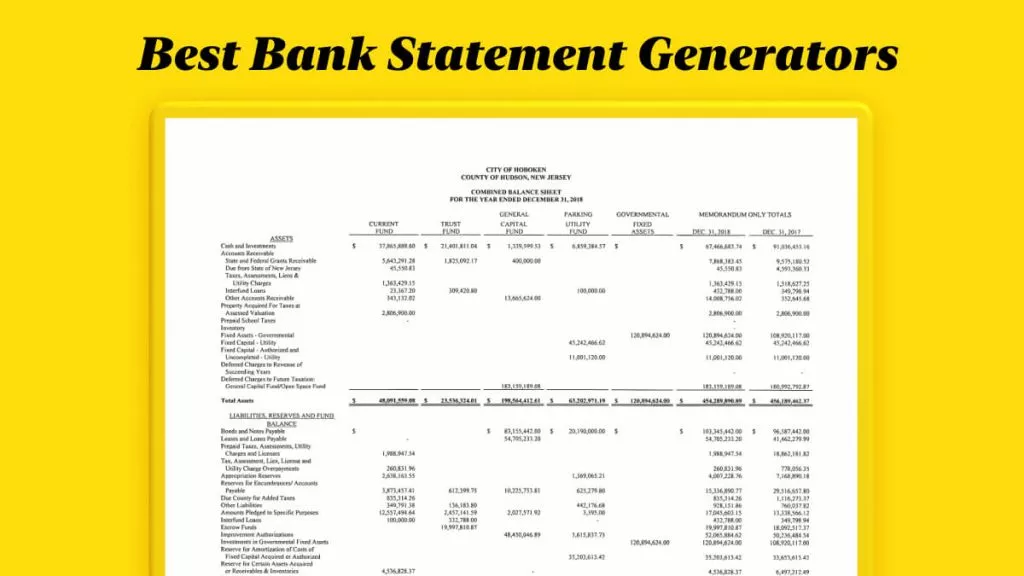







 Lizzy Lozano
Lizzy Lozano 

